GIMP 2.10.22 llega con mejoras para los diferentes formatos de imagen
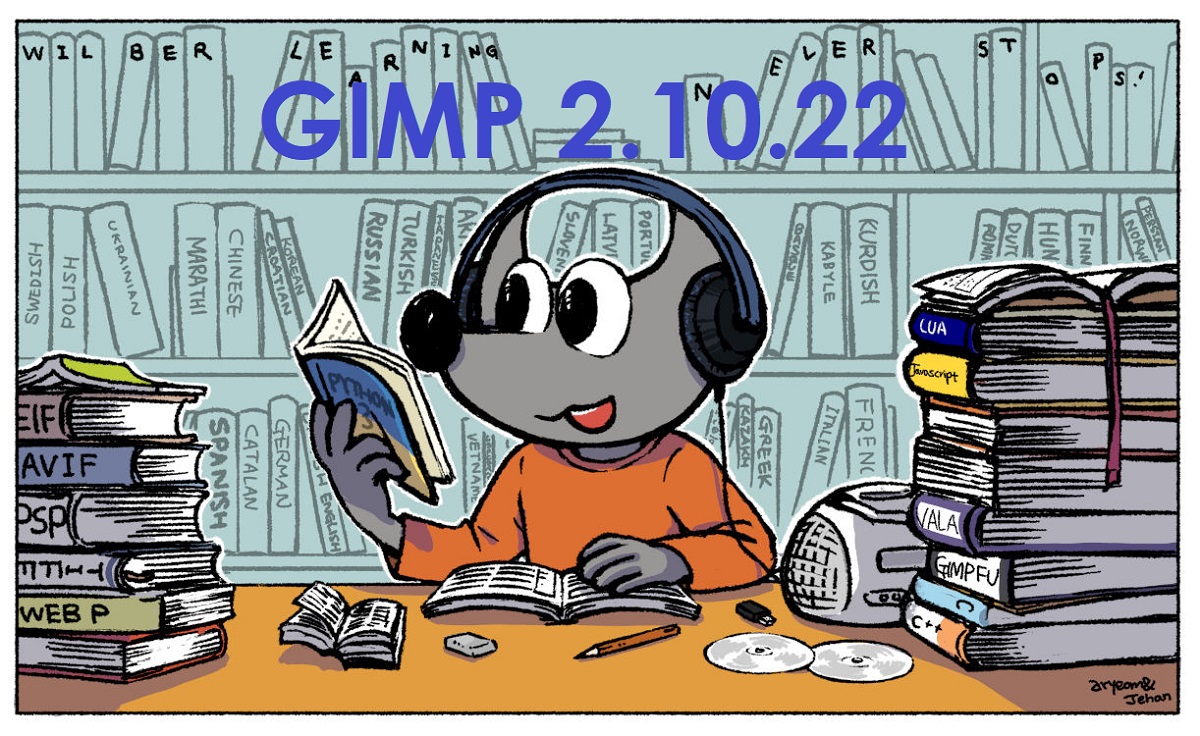
Se acaba de presentar la liberación de la nueva version del popular editor gráfico GIMP 2.10.22 que continúa perfeccionando la funcionalidad y mejorando la estabilidad de la rama 2.10.
Además de las correcciones de errores, en esta nueva version se presentan diversas mejoras, tales como: el soporte para importar y exportar AVIF, mejoras para PSP, BMP, JPG entre otros formatos de imagen.
Principales novedades de GIMP 2.10.22
Se agregó soporte para importar y exportar imágenes en AVIF, que utiliza tecnologías de compresión intracuadro del formato de codificación de video AV1. El contenedor para distribuir datos comprimidos en AVIF es completamente similar a HEIF.
Además de que el soporte para el formato de imagen HEIC se ha mejorado bastante, ya que se agregó la capacidad de importar y exportar contenedores HEIF (para AVIF y HEIC) con 10 y 12 bits por canal de color, así como importar metadatos y perfiles de color NCLX.
Además, el complemento para leer imágenes de PSP (Paint Shop Pro) se ha mejorado con soporte para capas de mapa de bits de archivos en la sexta versión del formato PSP, así como imágenes indexadas, paletas de 16 bits e imágenes en escala de grises. Los modos de fusión de PSP ahora se procesan correctamente, gracias a la conversión mejorada a los modos de capa de GIMP.
También las posibilidades para exportar imágenes multicapa a formato TIFF se han ampliado pues se agregó soporte para recortar capas a lo largo de los bordes de la imagen exportada, que se habilita mediante una nueva opción en el cuadro de diálogo de exportación.
Al exportar imágenes BMP, se proporciona la inclusión de máscaras de color con información sobre el espacio de color.
Al importar archivos en formato DDS, se mejoró la compatibilidad con archivos con indicadores de encabezado incorrectos relacionados con los modos de compresión (si la información sobre el método de compresión se puede determinar en función de otros indicadores).
A todos los filtros implementados sobre la base del marco GEGL (Biblioteca de gráficos genéricos) se les ha agregado la opción «Muestra combinada», que le permite cambiar el comportamiento al determinar el color de un punto en el lienzo usando la herramienta Cuentagotas.
La herramienta de selección de primer plano se ha movido de forma predeterminada al nuevo motor Matting Levin, que funciona mejor en la mayoría de las situaciones.
Las optimizaciones en GEGL que usan OpenCL para acelerar el procesamiento de datos se consideran experimentales debido a posibles problemas de estabilidad y se han movido a la pestaña Playground para su inclusión.
De los demás cambios que se destacan:
- Se agregó la capacidad de distribuir complementos y documentación en forma de complementos al paquete en formato Flatpak.
- Detección mejorada de archivos JPEG y WebP.
- Al exportar XPM, se excluye la adición de la capa Ninguno, en caso de no usar transparencia.
- Manejo mejorado de metadatos Exif con información de orientación de imagen.
- El complemento de Spyrogimp para el dibujo de estilo espirógrafo ha agregado compatibilidad con escala de grises y ha aumentado el tamaño de los cortes de estado en el búfer de deshacer.
- Se mejoró el algoritmo para convertir imágenes a formatos con una paleta indexada.
¿Cómo instalar GIMP en Ubuntu y derivados?
Gimp es una aplicación bástate popular por lo que puede ser encontrada dentro de los repositorios de casi todas las distribuciones de Linux. Pero como sabemos, las actualizaciones de las aplicaciones no suelen ser estar disponibles a la brevedad dentro de los repositorios de Ubuntu, por lo que esto puede tardar días.
Aunque no todo está perdido, ya que los desarrolladores de Gimp, nos ofrecen la instalación de su aplicación por Flatpak.
El primer requisito para instalar Gimp desde Flatpak es que tu sistema cuente con el soporte para este.
Ya estando seguros de tener instalado Flatpak en nuestro sistema, ahora si podremos instalar Gimp desde Flatpak, esto lo hacemos ejecutando el siguiente comando:
flatpak install https://flathub.org/repo/appstream/org.gimp.GIMP.flatpakref
Una vez instalado, si no lo ve en el menú, puede ejecutarlo utilizando el siguiente comando:
flatpak run org.gimp.GIMP
Ahora si ya cuentan con Gimp instalado con Flatpak y quieren actualizar a esta nueva versión, solo deben ejecutar el siguiente comando:
flatpak update
.png)
